Pour pouvoir profiter de la multitude de fonctionnalité qu’offre Windows 10 ou Windows 11, il faudrait au préalable si vous l’avez déjà installé, procéder dans certains cas à des mises à jour. Mais très souvent lors de l’installation de nouvelles mises à jour ou d’applications, il arrive que vous recevez ce message d’erreur “le programme d’installation a rencontré une erreur”, vous empêchant de poursuivre l’installation. Aujourd’hui nous allons nous atteler à résoudre le problème “le programme d’installation a rencontré une erreur” sous Windows 10 et 11.
Qu’est-ce qui cause l’erreur “Le programme d’installation a rencontré une erreur”
Si vous obtenez cette erreur sur votre ordinateur Windows, c’est probablement parce que votre ordinateur ne répond pas à la configuration système minimale requise pour l’installation de la nouvelle mise à jour, cela peut se traduire par un manque d’espace ou d’une erreur de Windows Update. Pour résoudre ce problème, appliquez les solutions suivantes.
Comment corriger le problème “le programme d’installation a rencontré une erreur”

1- Examiner et libérer de l’espace disque
Le Disque (C) encore appelé partition principal est la zone de stockage réservé au système d’exploitation et aux mises à jour, il peut arriver qu’il se retrouve saturer en raison d’une surcharge de documents, vidéos ou photos. Et dans ces conditions, l’installations des mises à jour peut rencontrer des problèmes, c’est pourquoi, vous devez toujours vous assurer de laisser une certaine marge d’espace de stockage disponible dans cette partition.
En allant dans l’explorateur de fichiers, plus précisément dans “Ce PC”, vous verrez tous les disques de votre machine, observez celui nommé Disque Local (C), si l’icône indique que votre partition principale est pleine à plus de 90 %, vous devez libérer de l’espace dessus. Dans ce cas, nous vous suggérons de déplacer certains fichiers vers d’autres disque s’il y en a, ou les supprimer.
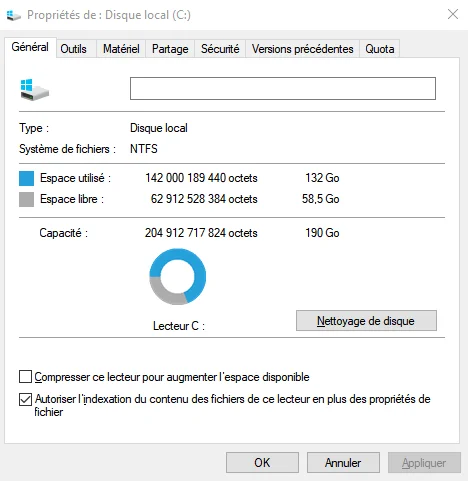
Si malgré cela vous ne descendez pas en dessous des 90 %, pensez à désinstaller de programmes logiciels volumineux que vous n’utilisez plus. Vous pouvez aussi exécuter une analyse et nettoyage de disque pour supprimer les fichiers inutiles. Pensez aussi à vider votre corbeille de temps à autre.

2- Exécutez l’utilitaire de résolution des problèmes de Windows update
L’utilitaire de résolution de problème Windows Update (Windows Update Troubleshooter) est une application automatisée du support de Microsoft, cest le premier rempart des utilisateurs en cas de problèmes de mises à jour. Il aide à résoudre les problèmes et les erreurs directement liés à Windows Update. Pour l’utiliser :
- Cliquez sur Démarrer, puis choisissez l’application Paramètres épinglée dans le menu ;
- Sélectionnez dans la fenêtre qui s’ouvre “Mise à Jour et Sécurité” ;
- Dans l’onglet Système des Paramètres, allez sur “Dépanner” ou “Résolution des Problèmes” ;
- Cliquez ensuite sur “Autres dépanneurs” ou “Utilitaires supplémentaires de résolution de problèmes” pour afficher les outils de dépannage ;
- Sélectionnez “Windows Update” ;
- Continuez en cliquant sur l’option “Exécuter l’utilitaire de résolution des problèmes”.

Réinitialiser Windows Update
Il peut arriver que des composants de Windows Update soient défectueux et seront donc à l’origine de l’échec de l’update du système. Il faut donc pour résoudre ce problème réinitialiser les composants de Windows Update. Vous pouvez procéder comme il suit :
- Appuyez sur Win + R simultanément pour lancer la boîte de dialogue Exécuter
- Dans la zone Ouvrir, saisissez Services.
- Cliquez sur OK pour ouvrir les services
- Ensuite, double-cliquez sur le service Windows Update pour le lancer.
- Assurez-vous que l’option Type de démarrage est définie sur Automatique.
- Si le service n’est pas déjà en cours d’exécution, cliquez sur Démarrer.
- Pour enregistrer les nouvelles options, cliquez sur le bouton Appliquer.
- Ensuite, dans la fenêtre, cliquez sur l’option OK.
Après avoir réinitialisé les composants Windows Update, redémarrez votre PC pour voir si vous pouvez installer les mises à jour. Si Vous ne parvenez toujours pas à mettre à toujours à installer la nouvelle version n’hésitez pas à nous laisser un message en commentaire en décrivant votre problème et le message d’erreur exact.
En passant :
- Comment améliorer la résolution d’un PC à distance
- Comment utiliser l’assistant auto focus sur Windows 11
- Comment configurer et utiliser plusieurs écrans sur Windows 11

Ingénieur réseaux/Télécoms et Webmaster, je suis un afficionados de tout ce qui touche à l’informatique. Passionné par les astuces technologiques et les innovations qui façonnent notre monde numérique, je me consacre à partager des conseils pratiques et des informations à jour sur les dernières avancées technologiques. Mon objectif est de rendre la technologie accessible à tous, en simplifiant les concepts complexes et en vous fournissant des astuces utiles pour optimiser votre expérience numérique. Que vous soyez un novice curieux ou un expert avide de nouveautés, mes articles sont là pour vous informer et vous inspirer.
Rejoignez-moi dans cette aventure technologique et restez à la pointe de l’innovation avec mes astuces et analyses.
